iPad 使用手冊
- 歡迎使用
-
-
- 相容於 iPadOS 26 的 iPad 機型
- iPad mini(第五代)
- iPad mini(第六代)
- iPad mini(A17 Pro)
- iPad(第八代)
- iPad(第九代)
- iPad(第十代)
- iPad(A16)
- iPad Air(第三代)
- iPad Air(第四代)
- iPad Air(第五代)
- iPad Air 11 吋(M2)
- iPad Air 13 吋(M2)
- iPad Air 11 吋(M3)
- iPad Air 13 吋(M3)
- iPad Pro 11 吋(第一代)
- iPad Pro 11 吋(第二代)
- iPad Pro 11 吋(第三代)
- iPad Pro 11 吋(第四代)
- iPad Pro 11 吋(M4)
- iPad Pro 11 吋(M5)
- iPad Pro 12.9 吋(第三代)
- iPad Pro 12.9 吋(第四代)
- iPad Pro 12.9 吋(第五代)
- iPad Pro 12.9 吋(第六代)
- iPad Pro 13 吋(M4)
- iPad Pro 13 吋(M5)
- 設定基本功能
- 訂製你專屬的 iPad
- 在 iPad 上簡化工作流程
- 使用 Apple Pencil 進行更多操作
- 為你的小孩自訂 iPad
-
- iPadOS 26 的新功能
-
-
- 開始使用 FaceTime
- 製作 FaceTime 連結
- 拍攝「原況照片」
- 使用 FaceTime 語音通話工具
- 使用「即時字幕」和「即時翻譯」
- 在通話期間使用其他 App
- 撥打群組 FaceTime 通話
- 使用「同播共享」一起觀賞、聆聽和暢玩
- 在 FaceTime 通話中共享你的螢幕
- 在 FaceTime 通話中要求或提供遠端控制權
- 在 FaceTime 通話中合作處理文件
- 使用視訊會議功能
- 將 FaceTime 通話接力到另一部 Apple 裝置
- 更改 FaceTime 視訊設定
- 更改 FaceTime 語音設定
- 更改你的外觀
- 結束通話或切換至「訊息」
- 篩選和過濾通話
- 封鎖 FaceTime 通話及回報垃圾來電
- 捷徑
- 提示
- 版權聲明與商標
在 iPad 上的「股市」中管理多個觀察列表
你可以製作專屬觀察列表來整理追蹤的股票。例如,你可以根據類別整理,例如娛樂或永續發展。你可以在不同觀察列表間切換,以及在其他裝置上檢視。
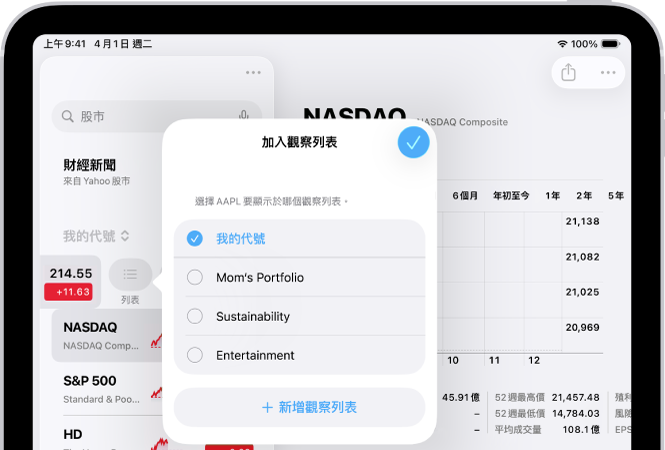
新增觀察列表
前往 iPad 上的「股市」App
 。
。點一下
 ,然後點一下「新增觀察列表」。
,然後點一下「新增觀察列表」。為觀察列表命名,然後點一下「儲存」。
若要在觀察列表之間切換,點一下目前檢視中觀察列表名稱旁邊的 ![]() ,然後點一下你要查看的觀察列表名稱。
,然後點一下你要查看的觀察列表名稱。
將代號加入觀察列表
前往 iPad 上的「股市」App
 。
。點一下搜尋欄位,輸入股票代號、公司、基金或指數的名稱。
點一下搜尋結果中代號旁邊的
 。
。點一下
 。
。
【提示】若要快速將某個觀察列表中的代號加入其他觀察列表,將該代號向左滑動,點一下「列表」,選取觀察列表,然後點一下 ![]() 。
。
你加入觀察列表中的每個代號,也會同時加入「我的代號」觀察列表中。
移除觀察列表中的代號
前往 iPad 上的「股市」App
 。
。將代號向左滑動,然後點一下「移除」。
【注意】若移除你所製作觀察列表中的代號,該代號仍會保留在「我的代號」觀察列表中。如果將代號從「我的代號」觀察列表中移除,該代號也會從你其他的觀察列表中移除。
重新排列或排序觀察列表中的代號
你可以選擇觀察列表中代號的排序方式。
前往 iPad 上的「股市」App
 。
。在你想要排序的觀察列表中,執行下列任一項操作:
手動重新排列觀察列表:按住某個代號,然後拖移至列表中的其他位置。
自動排序觀察列表:點一下
 ,點一下「觀察列表排序方式」,然後點一下排序列表的方式。若要在自動排序後改回手動排序,點一下「手動」。
,點一下「觀察列表排序方式」,然後點一下排序列表的方式。若要在自動排序後改回手動排序,點一下「手動」。若要在自動排序的觀察列表中反轉代號的順序,點一下
 ,點一下「觀察列表排序方式」,然後點一下「升冪排序」或「降冪排序」。
,點一下「觀察列表排序方式」,然後點一下「升冪排序」或「降冪排序」。
更改觀察列表中顯示的值
你可以在觀察列表中更改每個代號下方顯示的值。
前往 iPad 上的「股市」App
 。
。在你想要更改的觀察列表中,點一下
 。
。點一下「觀察列表顯示方式」,然後點一下以下其中一項:
價格漲跌
漲跌幅
市值
重新排列、重新命名或移除觀察列表
前往 iPad 上的「股市」App
 。
。點一下觀察列表名稱,點一下「管理觀察列表」,然後執行下列任一項操作:
重新排列觀察列表:按住
 ,然後將觀察列表拖至新位置。
,然後將觀察列表拖至新位置。重新命名觀察列表:點一下
 ,輸入新名稱,然後點一下「儲存」。
,輸入新名稱,然後點一下「儲存」。移除觀察列表:點一下
 ,點一下「刪除觀察列表」,然後再點一下「刪除觀察列表」以確認。
,點一下「刪除觀察列表」,然後再點一下「刪除觀察列表」以確認。
點一下
 。
。
在所有的裝置上檢視你的觀察列表
你可以在登入同一個「Apple 帳號」的 iPhone、iPad 和 Mac 上檢視觀察列表。
在 iPhone 或 iPad 上:前往「設定」
 > [你的名稱] > iCloud,點一下「查看全部」(位於「已儲存到 iCloud」旁邊),然後開啟「股市」。
> [你的名稱] > iCloud,點一下「查看全部」(位於「已儲存到 iCloud」旁邊),然後開啟「股市」。在 macOS 13 或以上版本的 Mac 上:選擇「蘋果」選單
